标签:用户名 数据通信 开启 文件 工作 新版本 网上 devices 并且
说到APP自动化测试,Appium可是说是非常流行了, 不仅支持多语言、多平台的优势,同时支持Andriod、iOS、H5的自动化测试;本课程会从初级的Appium框架讲起,涉及业界常见的po模型、关键字模型、服务自动化、持续集成等实战讲解,让你快速上手移动端自动化测试工作
appium做app自动化测试,环境搭建是比较麻烦的。也是很多初学者在学习app自动化之时,花很多时间都难跨越的坎。
但没有成功的环境,就没有办法继续后续的使用。
在app自动化测试当中,我们主要是通用电脑端的python代码,能够驱使手机端的app去进行操作。比如打开一个app,输入用户名和密码,进入登陆操作。
由于电脑端和手机端是两个独立的设备。要实现数据通信,就需要将二者连一起。因此对于真机用户,需要用USB线连接手机和电脑,并且在开发者选项当中,开启USB调试模式。
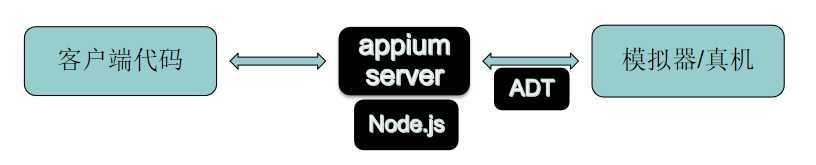
app自动化环境安装包括以下几点:
1、安装node.js
2、安装appium desktop程序
3、安装JDK1.8及以上版本
4、安装安卓开发工具
5、安装appium python客户端
6、真机或者模拟器
第一步:安装nodejs和appium desktop程序
nodejs官网下载地址:https://nodejs.org/en/download/
appium的运行依赖于nodejs,所以要先安装nodejs。nodejs下载完成之后,windows用户双击安装完成即可,不需要做额外配置。
appium desktop下载官网:https://github.com/appium/appium-desktop/releases
appium版本更新较快。最新的版本在你的电脑上不一定运行的起来。如果新版本运行不起来,那么建议换其它的版本。
安装也非常简单,双击exe程序运行即可。
第二步:安装JDK
JDK要求1.8版本以及以上。参考网上其它文章来安装jdk。
JDK下载地址:https://www.oracle.com/technetwork/java/javase/downloads/jdk8-downloads-2133151.html
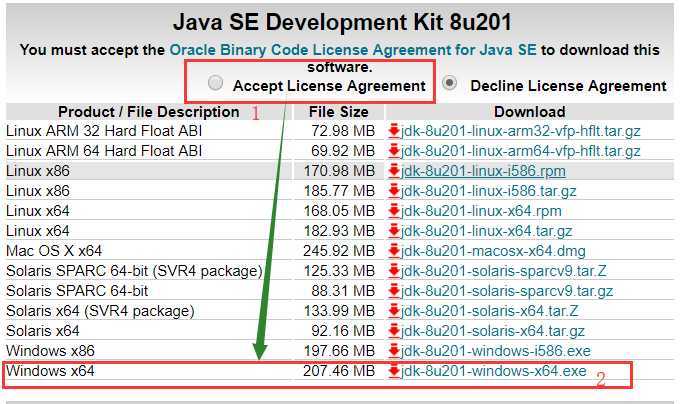
第三步:安装安卓开发工具
自动化测试当中,会用到一些工具,但不会去开发一个app。所以sdk部分不需要。只需要下载工具部分即可。
安卓sdk下载地址:http://tools.android-studio.org/index.php/sdk
安装步骤如下:
1)解压 platform-tools_r28.0.2-windows.zip到本地目录
2)双击SDKManager.exe
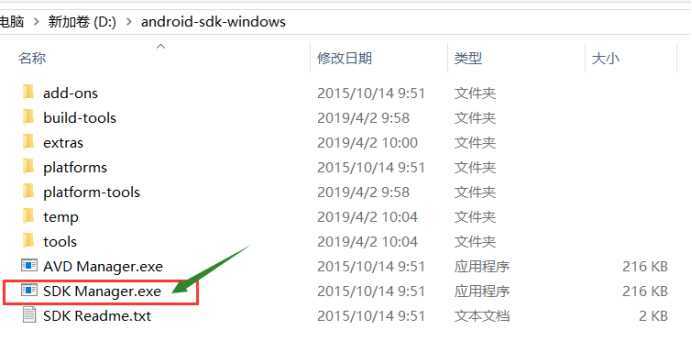
3)在SDK Manager界面当中,只勾选:
Tools当中的Android SDK Tools、Android SDK Platform-tools、Android SDK Build-tools
Extras目录。
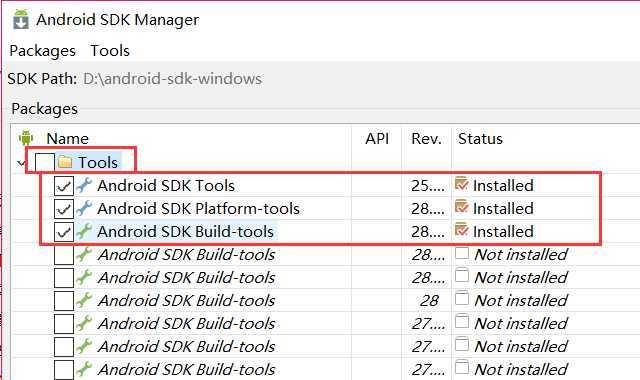
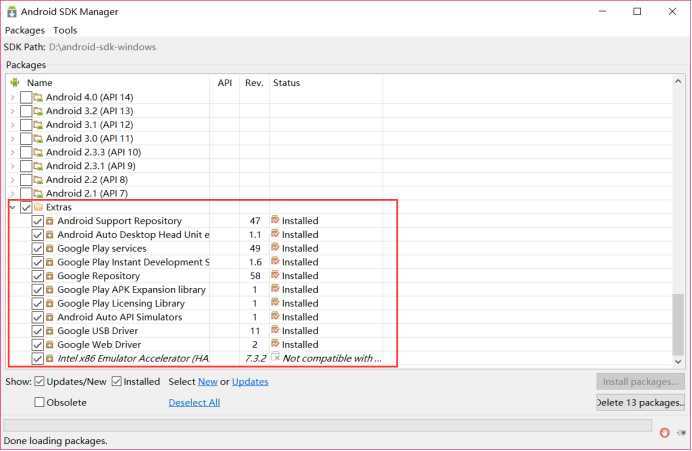
其它的一概不勾选。默认选中的请注意取消勾选!!!!
打开SDK Manager,默认会选中安卓sdk,请一定要取消掉。
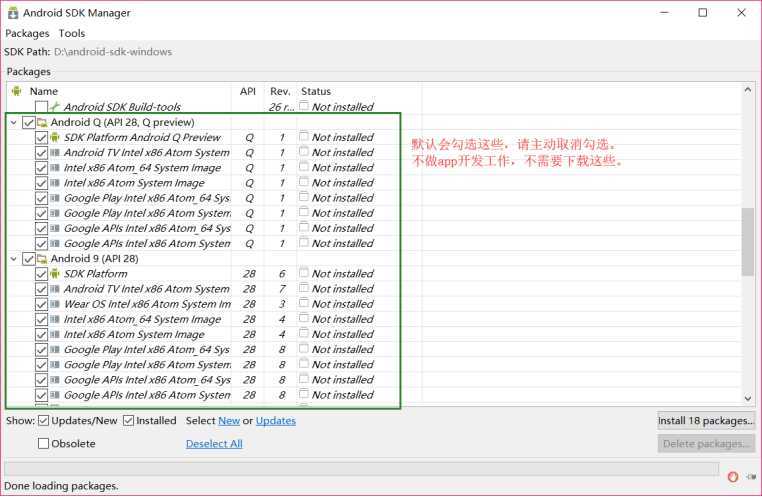
4)配置环境变量:
4.1 添加ANDROID_HOME环境变量,配置sdk根目录。
在以上的截图中,
ANDROID_HOME=D:\android-sdk-windows
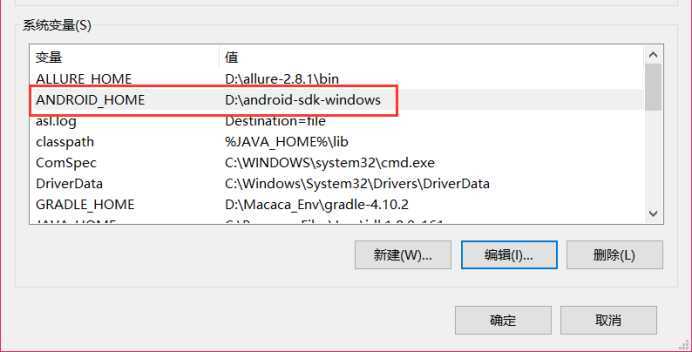
4.2 在PATH变量中添加三项内容:
%ANDROID_HOME%\platform-tools
%ANDROID_HOME%\tools
%ANDROID_HOME%\build-tools\28.0.3
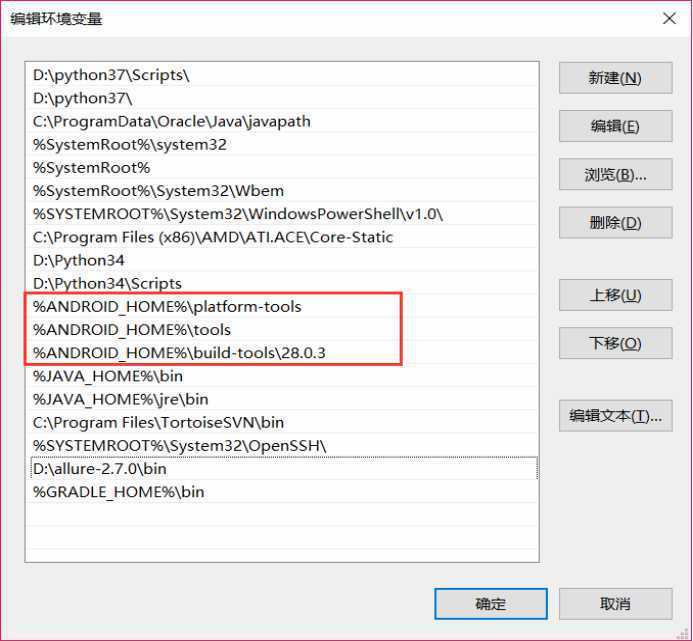
检测:
进入cmd命令行,输入adb version
能够正常显示adb的版本就okay.

第四步:安装appium python客户端
使用python的pip命令,直接在线安装:
pip install Appium-Python-Client
第五步:安装模拟器(使用真机的用户,可以跳过此步骤)
本步骤中,选择夜神模拟器。
夜神模拟器官方网站下载地址:https://www.yeshen.com/
下载安装完成之后。桌面会有2个图标:夜神模拟器、夜神多开器。
夜神模拟器:默认安卓版本为4.4.2
夜神多开器:可以增加安卓5.1模拟器、安卓7.1模拟器。
在启动模拟器之前,替换模拟器安装路径当中的nox_adb.exe
第一步:将%ANDROID_HOME%\platform-tools目录下的adb.exe拷贝到桌面,更改名称为nox_adb.exe
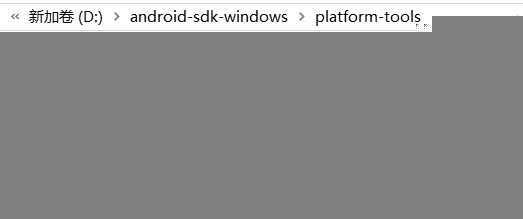
第二步:将第一步中的nox_adb拷贝到夜神模拟器安装目录下,替换原来的文件。
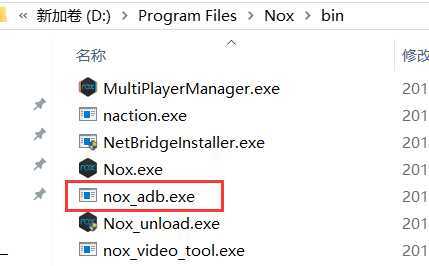
再去启动夜神模拟器。然后在cmd命令行当中,输入命令:adb devices
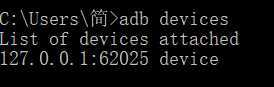
以上所有步骤安装完成之后,恭喜你,环境搭建好了!可以开启app自动化体验之旅了!!
移动端自动化测试Appium 从入门到项目实战Python版
标签:用户名 数据通信 开启 文件 工作 新版本 网上 devices 并且
原文地址:https://www.cnblogs.com/itman123/p/11604585.html